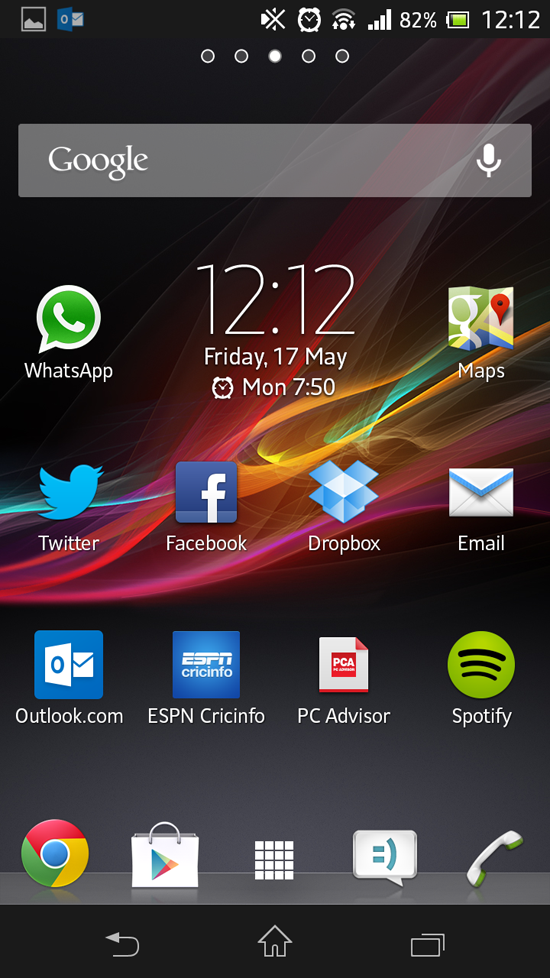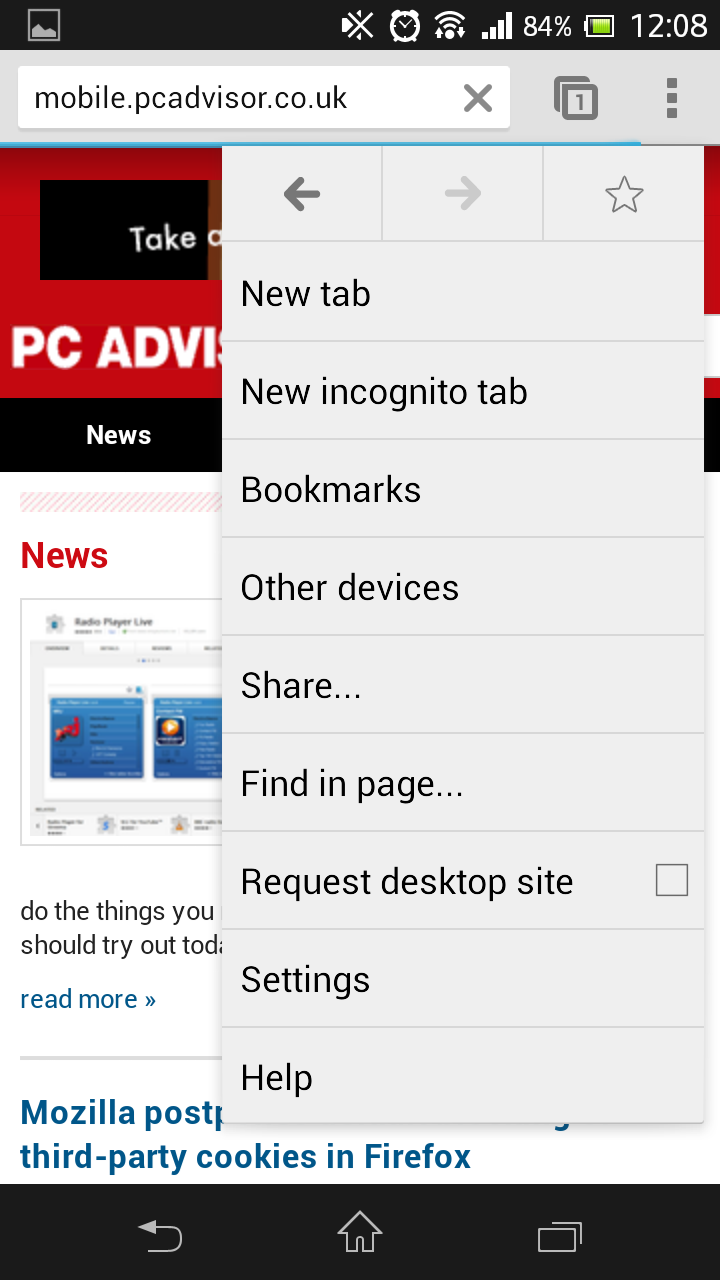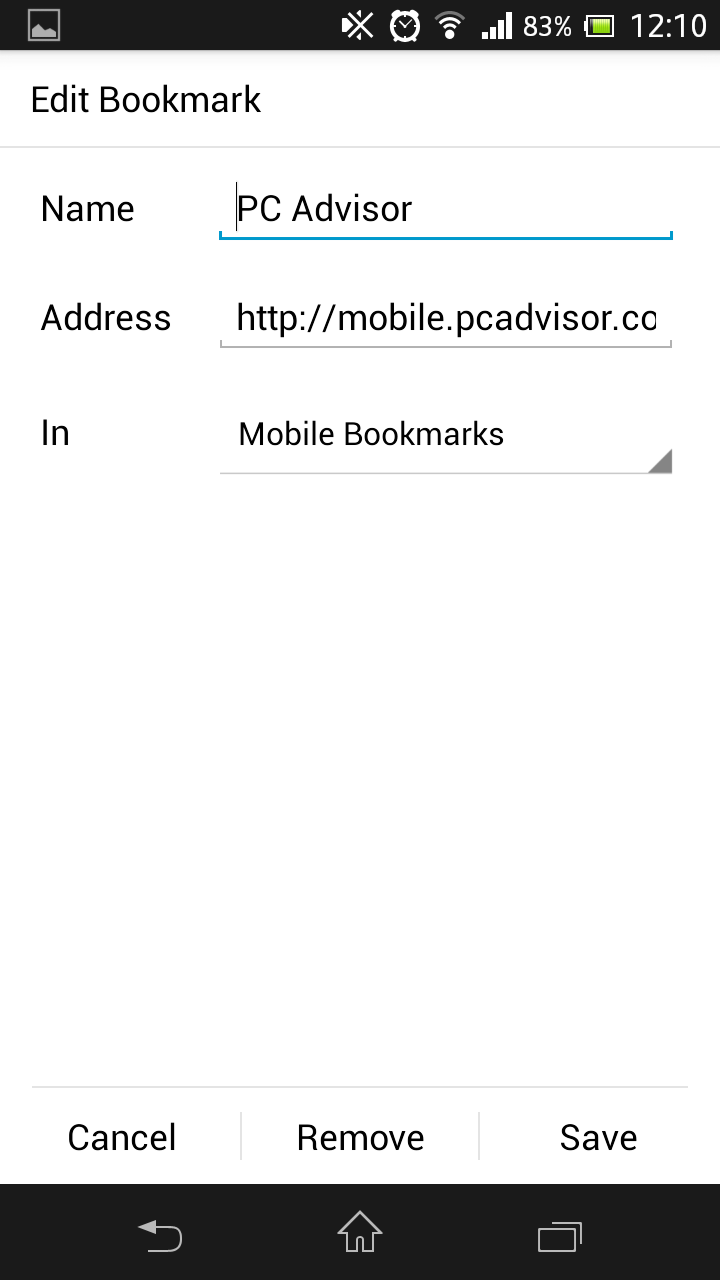ਤੁਹਾਡੀ ਐਂਡਰੌਇਡ ਡਿਵਾਈਸ ਦੀ ਹੋਮ ਸਕ੍ਰੀਨ 'ਤੇ ਕਿਸੇ ਵੈਬਸਾਈਟ ਨੂੰ ਬੁੱਕਮਾਰਕ ਕਰਨ ਦਾ ਤਰੀਕਾ ਇੱਥੇ ਹੈ।
ਇੱਥੇ ਅਸੀਂ ਤੁਹਾਨੂੰ ਦਿਖਾਉਂਦੇ ਹਾਂ ਕਿ ਤੁਹਾਡੇ ਐਂਡਰੌਇਡ ਸਮਾਰਟਫੋਨ ਜਾਂ ਟੈਬਲੇਟ ਦੀ ਹੋਮ ਸਕ੍ਰੀਨ 'ਤੇ ਵੈੱਬਸਾਈਟ ਬੁੱਕਮਾਰਕ ਕਿਵੇਂ ਬਣਾਇਆ ਜਾਵੇ।
ਐਂਡਰੌਇਡ ਇੱਕ ਵਧੀਆ ਓਪਰੇਟਿੰਗ ਸਿਸਟਮ ਹੈ ਜੋ ਤੁਹਾਨੂੰ ਚਾਰਜ ਵਿੱਚ ਰੱਖਦਾ ਹੈ, ਇਸਦਾ ਮਤਲਬ ਇਹ ਹੈ ਕਿ ਤੁਸੀਂ ਪਲੇਟਫਾਰਮ ਨੂੰ ਆਕਾਰ ਦੇ ਸਕਦੇ ਹੋ ਤਾਂ ਜੋ ਤੁਹਾਡੀ ਲੋੜੀਂਦੀ ਸਾਰੀ ਸਮੱਗਰੀ ਤੱਕ ਪਹੁੰਚ ਕਰਨਾ ਆਸਾਨ ਹੋਵੇ। ਤੁਹਾਡੇ ਦੁਆਰਾ ਇਸ ਵਿਸ਼ੇਸ਼ਤਾ ਦੀ ਵਰਤੋਂ ਕਰਨ ਦੇ ਤਰੀਕਿਆਂ ਵਿੱਚੋਂ ਇੱਕ ਹੈ ਤੁਹਾਡੀ ਐਂਡਰੌਇਡ ਡਿਵਾਈਸ ਦੀ ਹੋਮ ਸਕ੍ਰੀਨ ਤੇ ਬੁੱਕਮਾਰਕਸ ਜੋੜਨਾ, ਤਾਂ ਜੋ ਤੁਸੀਂ ਆਪਣੀ ਮਨਪਸੰਦ ਵੈਬਸਾਈਟ ਨੂੰ ਦੁੱਗਣੇ ਸਮੇਂ ਵਿੱਚ ਆਸਾਨੀ ਨਾਲ ਐਕਸੈਸ ਕਰ ਸਕੋ।
ਐਂਡਰੌਇਡ ਵਿੱਚ ਹੋਮ ਸਕ੍ਰੀਨ ਤੇ ਬੁੱਕਮਾਰਕਸ ਨੂੰ ਕਿਵੇਂ ਜੋੜਨਾ ਹੈ
ਪਹਿਲਾ ਕਦਮ
ਆਪਣੇ ਐਂਡਰੌਇਡ ਸਮਾਰਟਫੋਨ ਜਾਂ ਟੈਬਲੇਟ 'ਤੇ ਬ੍ਰਾਊਜ਼ਰ ਖੋਲ੍ਹੋ ਅਤੇ ਉਸ ਵੈਬ ਪੇਜ 'ਤੇ ਜਾਓ ਜਿਸ ਨੂੰ ਤੁਸੀਂ ਬੁੱਕਮਾਰਕ ਕਰਨਾ ਚਾਹੁੰਦੇ ਹੋ।
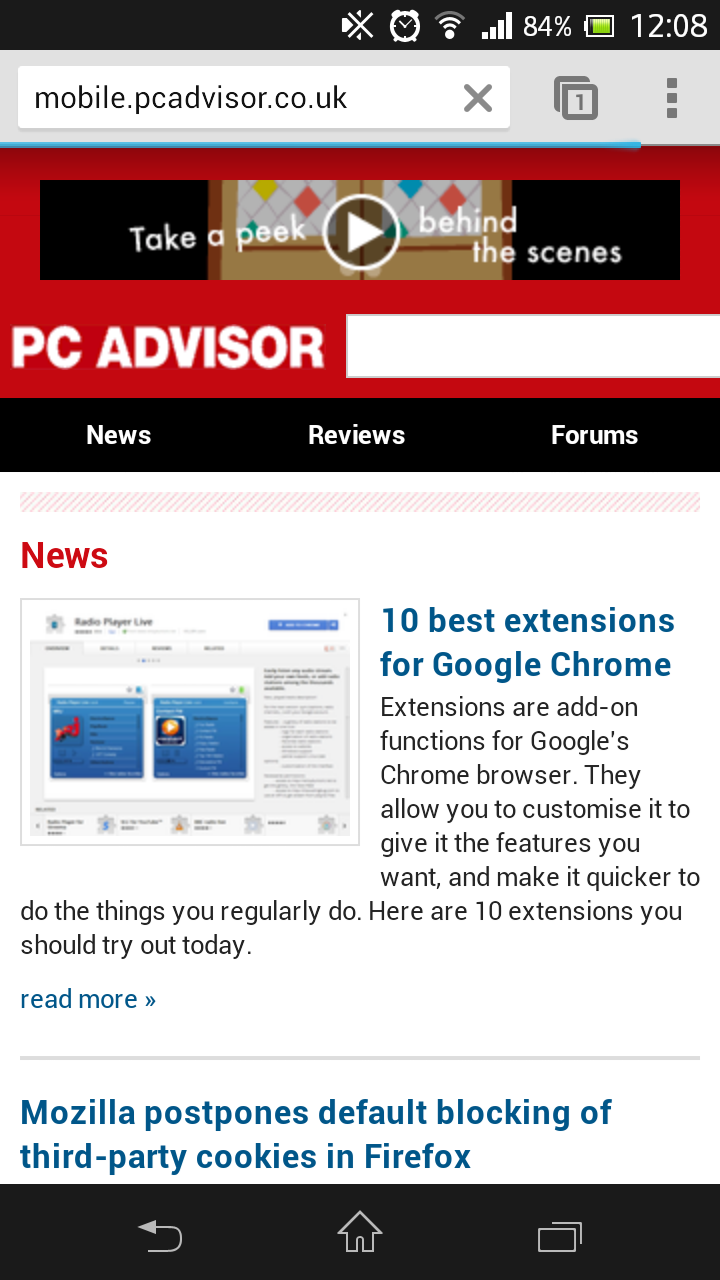
ਦੂਜਾ ਕਦਮ
ਸੈਟਿੰਗਾਂ ਬਟਨ ਨੂੰ ਦਬਾਓ - ਜੋ ਕਿ ਸਕ੍ਰੀਨ ਦੇ ਉੱਪਰ ਸੱਜੇ ਪਾਸੇ ਤਿੰਨ ਵਰਟੀਕਲ ਬਿੰਦੀਆਂ ਹਨ - ਇੱਥੋਂ ਸਟਾਰਟ ਆਈਕਨ 'ਤੇ ਕਲਿੱਕ ਕਰੋ।
ਤੀਜਾ ਕਦਮ
ਸਟਾਰ ਆਈਕਨ 'ਤੇ ਕਲਿੱਕ ਕਰਨਾ ਤੁਹਾਨੂੰ ਬੁੱਕਮਾਰਕਸ ਸੂਚੀ 'ਤੇ ਲੈ ਜਾਵੇਗਾ। ਇੱਥੋਂ ਤੁਸੀਂ ਵੈਬਪੇਜ ਦਾ ਨਾਮ ਸੰਪਾਦਿਤ ਕਰ ਸਕਦੇ ਹੋ ਅਤੇ ਬੁੱਕਮਾਰਕ ਫੋਲਡਰ ਨੂੰ ਚੁਣ ਸਕਦੇ ਹੋ ਜਿੱਥੇ ਤੁਸੀਂ ਇਸਨੂੰ ਸੁਰੱਖਿਅਤ ਕਰਨਾ ਚਾਹੁੰਦੇ ਹੋ।
ਚੌਥਾ ਕਦਮ
ਇੱਥੋਂ ਬ੍ਰਾਊਜ਼ਰ ਸੈਟਿੰਗ ਮੀਨੂ 'ਤੇ ਵਾਪਸ ਜਾਓ, ਫਿਰ ਬੁੱਕਮਾਰਕ ਫੋਲਡਰ ਖੋਲ੍ਹੋ। ਇੱਥੋਂ, ਨਵੇਂ ਬਣੇ ਬੁੱਕਮਾਰਕ ਨੂੰ ਲੱਭੋ ਅਤੇ ਆਪਣੀ ਹੋਮ ਸਕ੍ਰੀਨ 'ਤੇ ਜਿਸ ਬੁੱਕਮਾਰਕ ਨੂੰ ਤੁਸੀਂ ਰੱਖਣਾ ਚਾਹੁੰਦੇ ਹੋ ਉਸ 'ਤੇ ਆਪਣੀ ਉਂਗਲ ਨੂੰ ਟੈਪ ਕਰੋ ਅਤੇ ਹੋਲਡ ਕਰੋ। ਇੱਕ ਵਾਰ ਜਦੋਂ ਤੁਸੀਂ ਅਜਿਹਾ ਕਰ ਲੈਂਦੇ ਹੋ, ਇੱਕ ਨਵਾਂ ਮੀਨੂ ਦਿਖਾਈ ਦੇਵੇਗਾ ਅਤੇ ਮੇਨੂ ਵਿੱਚ ਹੋਮ ਸਕ੍ਰੀਨ ਵਿੱਚ ਸ਼ਾਮਲ ਕਰੋ ਵਿਕਲਪ ਦਿਖਾਈ ਦੇਵੇਗਾ। ਇਸ ਵਿਕਲਪ 'ਤੇ ਕਲਿੱਕ ਕਰੋ।
ਪੰਜਵਾਂ ਕਦਮ
ਇਹ ਹੈ। ਮੈਂ ਕਰ ਲ਼ਿਆ. ਤੁਹਾਨੂੰ ਸਿਰਫ਼ ਇਹ ਜਾਣਨ ਦੀ ਲੋੜ ਹੈ ਕਿ ਬੁੱਕਮਾਰਕ ਨੂੰ ਆਪਣੀ ਹੋਮ ਸਕ੍ਰੀਨ 'ਤੇ ਉਸ ਥਾਂ 'ਤੇ ਲਿਜਾਣਾ ਹੈ ਜਿੱਥੇ ਤੁਸੀਂ ਇਸਨੂੰ ਚਾਹੁੰਦੇ ਹੋ। ਇਹ ਤੁਹਾਡੇ ਨਵੇਂ ਬੁੱਕਮਾਰਕ ਆਈਕਨ ਨੂੰ ਦਬਾ ਕੇ + ਹੋਲਡ ਕਰਕੇ + ਖਿੱਚ ਕੇ ਕੀਤਾ ਜਾ ਸਕਦਾ ਹੈ।
ਬਹੁਤ ਹੀ ਆਸਾਨ.